Windows — де-факто игровая платформа. Ни одна другая операционная система не обладает такой широтой совместимости, как Windows, но есть еще одна причина, по которой она превосходна. Недавно Microsoft объединила платформу Xbox-игры с Windows 10, что позволило пользователям использовать обе платформы практически взаимозаменяемо.
Один из способов сделать это — через игровую панель Xbox — наложение, которое показывает пользователям, кто из их друзей находится в сети, время, информацию о производительности ПК и многое другое.

Что такое Gamebar.exe и безопасно ли это?
Системный процесс gamebar.exe — это фоновый процесс, который запускается, когда открыта игровая панель Xbox. Он отображает геймерам обширную информацию и может быть настроен в соответствии с индивидуальными потребностями каждого пользователя. Он также может отображаться как GamingServices в диспетчере задач.
Параметр Виджет позволяет вам выбрать именно то, что вы хотите отображать. Выберите любой из этих параметров, и он появится в наложении. Вы можете перетащить и разместить виджет в любой части экрана, и он останется в этом положении при следующем открытии Xbox Game Bar.
Параметры виджета:

В настоящее время в бета-версии находится магазин виджетов, который позволяет вам включать десятки других виджетов, включая такие параметры, как наложение игры YouTube и наложение специально для Valorant.
Gamebar.exe безопасен. Это законная программа, созданная и предоставленная Microsoft, которая управляет необходимыми фоновыми процессами для работы игровой панели Xbox. Фактически, оно является приложением по умолчанию на всех компьютерах с Windows 10. Однако существуют некоторые потенциальные риски.
Небольшое количество пользователей сообщили о проблемах, когда вредоносное ПО пытается замаскироваться под Xbox Game Bar. Хотя это маловероятно, но если вас беспокоит такая возможность, вам следует найти антивирус и программа обнаружения вредоносных программ, которой вы доверяете и часто запускать его. Вам также следует знать среднюю нагрузку на процессор, которую использует gamebar.exe.
В среднем gamebar.exe практически не использует вычислительную мощность. Это число может немного увеличиться, если вы записываете кадры игрового процесса, но при обычном повседневном использовании (разговоры с друзьями, игра в Spotify и т. д.) вы должны увидеть, что оно использует не более 1–2 процентов в 2...
Как отключить Gamebar.exe
Если игровая панель Xbox мешает или вы хотите отключить ее по какой-либо причине (возможно, чтобы предотвратить дети младшего возраста от взаимодействия с людьми в Интернете ), вы можете отключить эту функцию, выполнив несколько простых шагов.
>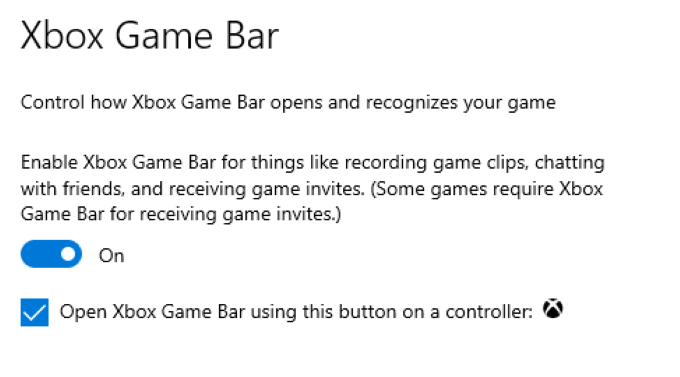
Откройте Настройки >Игры. Это открывает множество различных возможностей, связанных с играми на вашем компьютере с Windows. Нажмите ползунок, чтобы переключить игровую панель Xbox с Вкл. на Выкл. На этом же экране вы также можете изменить горячую клавишу для открытия игровой панели Xbox. Хотя по умолчанию это Windows + G, вы можете использовать любую комбинацию клавиш по вашему желанию.
Отключив игровую панель Xbox, вы не сможете использовать ее, пока не включите ее снова. Чтобы активировать программу, вернитесь к этому же экрану и переместите ползунок обратно в положение Вкл .
Нужен ли вам Gamebar.exe?
Если вы часто играете на Xbox или ПК, то Xbox Game Bar может стать полезным инструментом, позволяющим легко оставаться на связи с друзьями, запечатлевать невероятные моменты игрового процесса или просто слушать музыку во время игры с помощью всего лишь несколько нажатий клавиш.

С другой стороны, если вы используете компьютер с Windows только для работы или просмотра веб-страниц, вам действительно не нужен gamebar.exe. Хотя оставить его включенным нет никакого вреда, вы можете легко отключить gamebar.exe с помощью описанного выше метода и никогда больше об этом не думать.
Невозможно полностью удалить игровую панель Xbox, не рискуя всем компьютером, поскольку ее установка находится в основных данных операционной системы.
.